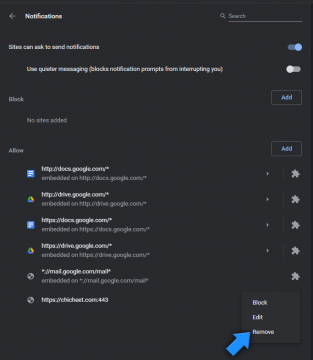Come fermare le fastidiose notifiche nei browser web
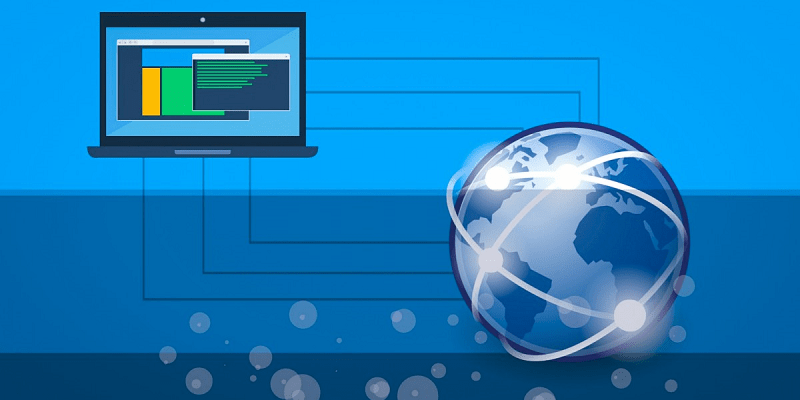
Se trascorri molto tempo a navigare sul Web, potresti aver notato che c'è un gran numero di pagine Web casuali, che insistono per convincerti a fare clic su "Consenti" nei popup che mostrano. Ma qual è il loro obiettivo? Secondo i popup di queste pagine, gli utenti devono fare clic su "Consenti" per:
- Riproduci un video.
- Supera un controllo anti-robot o CAPTCHA.
- Sblocca contenuti aggiuntivi.
- Procedi alla pagina successiva.
Tuttavia, se hai provato a seguire le istruzioni di questi siti web, potresti aver notato che non accade nulla di ovvio quando fai clic su "Consenti". Allora, qual è lo scopo di tutta questa faccenda? Bene, la risposta è piuttosto semplice: il pulsante "Consenti" nel tuo browser ti chiede di abilitare le notifiche di quel particolare sito web. Se approvi questa modifica, ti iscriverai automaticamente alle notifiche del sito web in questione.
Table of Contents
Perché disattivare le notifiche sconosciute?
Sebbene non si tratti di una modifica dannosa, potrebbe ostacolare notevolmente la tua esperienza di navigazione sul Web. Questi siti vogliono dirottare le notifiche del tuo browser, in modo che possano abusare della funzione per inviarti spam con annunci intrusivi, pop-up e avvisi. Le loro notifiche sono dedicate alla diffusione di contenuti sponsorizzati e possono anche collegarsi a truffe online, offerte false e altri contenuti sospetti.
Quindi, cosa devono fare gli utenti se il loro browser Web inizia improvvisamente a mostrare notifiche da un sito Web casuale con cui non hanno familiarità? Risolvere questo problema è sorprendentemente facile: è necessario bloccare la capacità del sito Web intrusivo di utilizzare le notifiche del browser. Se non sei sicuro di come farlo, di seguito troverai un'utile guida passo passo. Nel nostro esempio, utilizzeremo uno di questi siti Web ombrosi come esempio: Chicheet.com.
Rimozione di notifiche indesiderate su Google Chrome
- Apri il pulsante del menu Chrome facendo clic sui tre punti nell'angolo in alto a destra.
- Seleziona Privacy e sicurezza a sinistra.
- Fare clic su Impostazioni sito .
- Seleziona Notifiche dal campo Autorizzazioni.
- Scorri verso il basso per vedere i siti web autorizzati a mostrare le notifiche.
- Fare clic sull'icona "tre punti" visualizzata accanto al nome del sito Web ombreggiato e selezionare Rimuovi .
- Fatto! Hai rimosso l'autorizzazione del sito Web intrusivo per mostrare le notifiche e non verranno più visualizzate.
Come puoi vedere nello screenshot, Google Chrome consente le autorizzazioni per i domini legittimi di Google.com. Tuttavia, anche allo sconosciuto / losco Chicheet.com viene concesso il permesso di utilizzare le notifiche. Per fortuna, bastano pochi clic per bloccare il contenuto del sito intrusivo.
Rimozione di notifiche indesiderate su Microsoft Edge
- Apri il menu nell'angolo in alto a destra di Microsoft Edge facendo clic sull'icona rappresentata da tre punti orizzontali.
- Vai su Impostazioni .
- Apri Cookie e autorizzazioni del sito .
- Seleziona Notifiche dall'elenco.
- Controlla la sezione Consenti per il nome del sito web che ti invia spam con le notifiche, quindi fai clic sui tre punti accanto ad esso e seleziona Rimuovi .
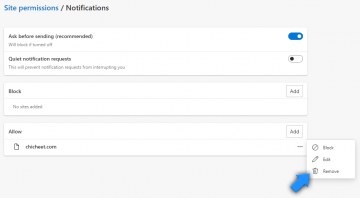
Rimozione di notifiche indesiderate su Mozilla Firefox
- Accedi al menu Firefox facendo clic sulle tre linee orizzontali nell'angolo in alto a destra e selezionando Opzioni .
- Seleziona Privacy e sicurezza .
- Scorri verso il basso fino a visualizzare la sezione Autorizzazioni e fai clic su Impostazioni accanto a Notifiche .
- Verrà visualizzato un elenco di siti Web autorizzati a utilizzare le notifiche. Individua il sito Web che causa problemi, selezionalo e premi Rimuovi sito Web .
- Salva le modifiche appena apportate e goditi un'esperienza di navigazione priva di notifiche intrusive.
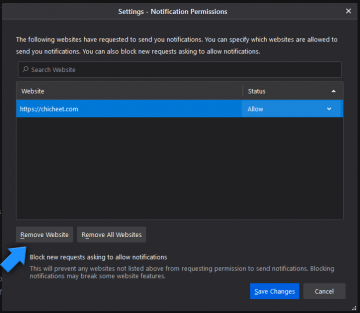
Rimozione di notifiche indesiderate su Opera
- Accedi al menu Opera facendo clic sulle tre icone orizzontali nell'angolo in alto a destra.
- Fare clic su Vai alle impostazioni complete del browser che si trova nella parte inferiore del menu.
- Seleziona la sezione Impostazioni sito.
- Seleziona Notifiche .
- Nella sezione Consenti , vedrai tutti i siti web a cui sei iscritto alle notifiche. Rimuovi le voci sconosciute e indesiderate facendo clic sui tre punti accanto al loro nome e selezionando Rimuovi .
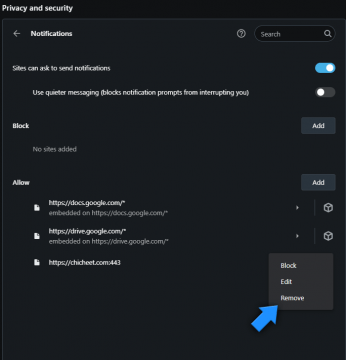
Rimozione di notifiche indesiderate su Safari
- Fai clic sul pulsante Safari nell'angolo in alto a sinistra e scegli Preferenze .
- Apri la sezione Siti web e seleziona Notifiche a sinistra.
- Verrà visualizzato un elenco di pagine autorizzate a utilizzare le notifiche. Contrassegna i siti Web sconosciuti / intrusivi, quindi fai clic su Rimuovi in basso per interrompere le loro notifiche.
Alcuni siti Web noti per tentare di dirottare le notifiche del browser sono già coperti sul nostro sito Web: Rimuovi Notifiche e pop-up Vacancyth.biz, Rimuovi Notifiche e pop-up Rdsstilrang.club, Rimuovi Notifiche e pop-up Besty-deals.com, Rimuovi Admntrk .com Notifiche e pop-up e altri.